CorelDRAW(矢量繪圖軟件)是一款專業的矢量繪圖軟件;廣泛地應用于商標設計、模型繪制、插圖描畫、標志制作、排版及分色輸出等等諸多領域。這款軟件有著非常強大的功能,用戶能夠很好的上手使用,為用戶帶來非常大的便利,而且這款軟件占用電腦內存非常小,界面清爽,功能強大,新手小白都能快速上手,感興趣的朋友歡迎前來體驗!
CorelDRAW(矢量繪圖軟件)使用方法
用CDR制作斑駁的懷舊照片效果
雙擊運行CorelDRAW X8,新建文檔。執行“文件>導入”命令,組合快捷鍵是(Ctrl+I),同時導入兩張大小相同的位圖。


方法一、將“舊紙張”圖片放置在風景圖片的上層,使用透明度工具,應用顯示對象下層的圖像,并調整透明度數值。

方法二、依然使用透明度工具,設置其屬性欄中的“合并模式”,單擊右側黑色三角號,選擇“乘”模式。CDR中的合并模式類似于PS中的圖層混合模式,如:“標準模式、疊加模式、柔光模式”等等。
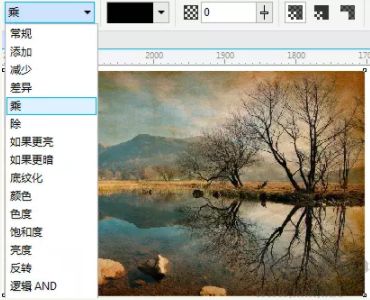
這樣,一個懷舊斑駁效果就制作完成了。
CorelDRAW(矢量繪圖軟件)FAQ
CorelDRAW怎么摳圖
1.執行:文件——導入,選擇需要制作的圖片在CDR中打開(cdr導入圖片的時候需要在界面中按住鼠標左鍵的同時托拖動鼠標,設置圖片的大小);
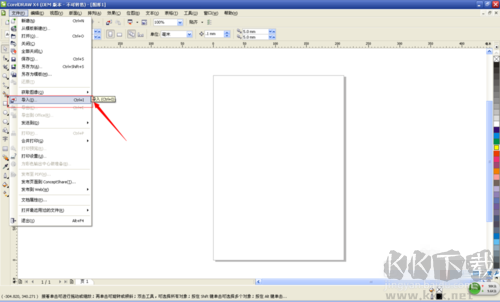
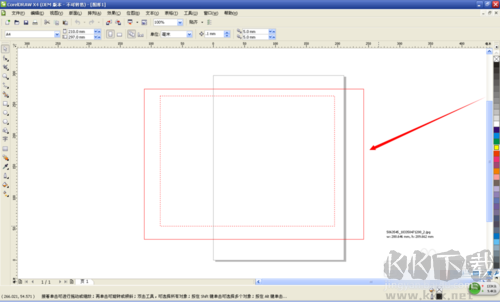
2.執行:位圖——輪廓臨摹——高質量圖形,系統會自動對圖片進行臨摹,在右側的跟蹤控件下方可以調整臨摹的細節,在原圖的下方可以看到臨摹后的預覽圖,調整滿意后點擊確定即可;

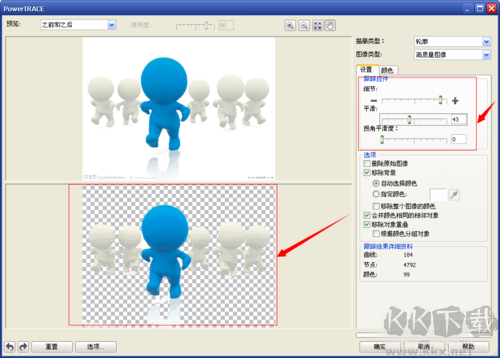
3.使用Ctrl+A鍵全選圖形,執行:排列——取消群組,將臨摹后的圖形打撒,使其成為一個個單獨的圖形;
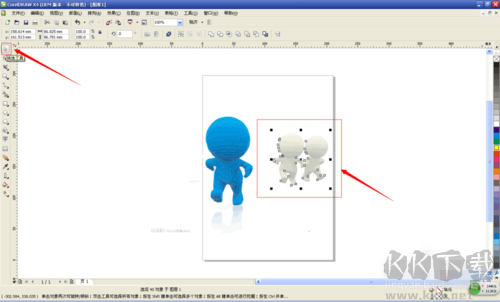
4.使用工具欄中的挑選工具選中我們不需要的圖形,然后點擊Delete鍵刪除;
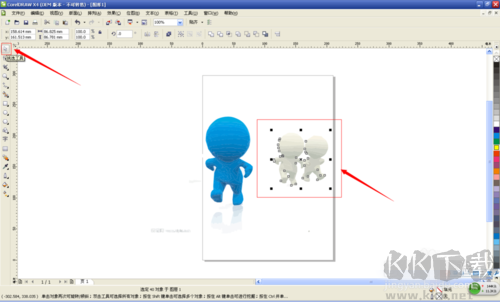
5.執行:文件——導出,將圖形格式設置為JPG(導出參數值為默認),這樣我們使用CDR軟件將我們需要的圖形扣出來了。
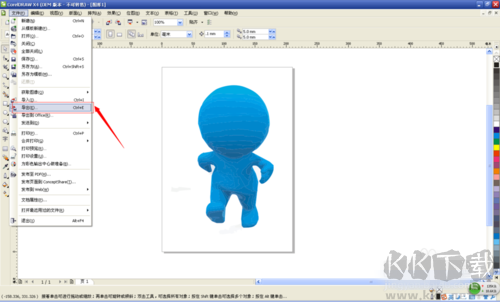
如何快速解決啟動CorelDRAW X7時出現的38錯誤?
CorelDRAW X7是一款專業的矢量繪圖軟件,但是有時候它也會出現一些小問題,比如一些用戶在啟動CorelDRAW X7時會出現38錯誤。本教程將教大家快速解決啟動CorelDRAW X7時出現的38錯誤的方法。
38錯誤窗口提示如下:
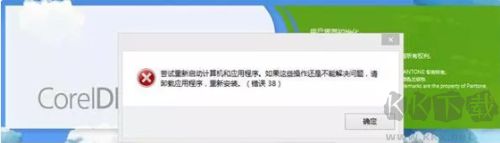
解決步驟:(出現38錯誤,一般情況下重裝軟件是沒用的)
方法一 如果您是用過360安全衛士禁用的ProtexisLicensing V2服務,那么打開360安全衛士,點擊優化加速>服務,將Protexis防拷貝版權保護軟件相關服務設為開機啟動,再重啟電腦,這樣Coreldraw X7就可以正常啟動了。其他優化軟件可同理操作。
啟用Protexis Licensing V2服務:從開始>運行里輸入services.msc,調出系統服務管理頁面,查看Protexis Licensing V2服務是否已停止,停止的話,設置為自啟動就行了。
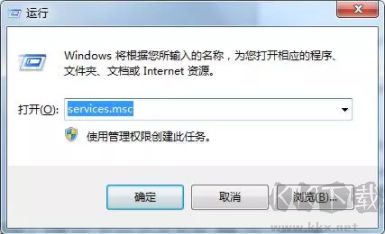
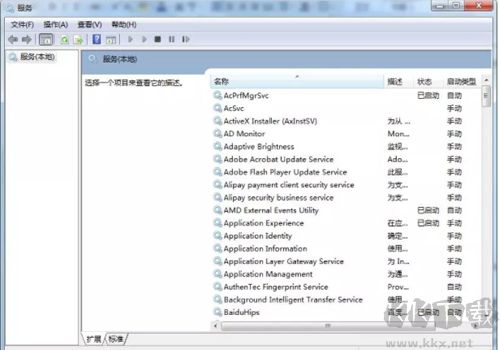
方法二 在電腦上點擊開始>運行>輸入sc deleteProtexis Licensing V2,目的是刪除該服務(可選操作);找到之后刪除C:ProgramFilesCommon FilesProtexisLicense Service路徑下的PsiService_2.exe文件(可選操作);將同一路徑下的PsiKey*.dll重命名為PsiClient.dll,(*表示任意字符);將重命名后的PsiClient.dll文件替換掉CorelDRAW X7安裝路徑下所有的的PsiClient.dll同名文件。
CorelDRAW(矢量繪圖軟件)軟件特色
矢量插圖
使用 CorelDRAW 強大的矢量插圖工具將簡單的線條和形狀變成復雜的藝術品。借助多種通用形狀和繪圖工具創建曲線。使用輪廓、封套、漸變和網狀填充等效果工具,為您的矢量插圖添加創意效果。
頁面布局
找到為小冊子、多頁文檔等創建布局所有您需要的工具。為文本或圖形預留位置,或使用“占位符文本”工具來模擬頁面并查看文本的顯示效果。
照片編輯
使用 PHOTO-PAINT 中基于圖層的強大照片編輯工具,潤飾并增強您的照片效果。調整顏色和色調、移除瑕疵和透視矯正等工具。使用 AfterShot Pro HDR 將您的原始圖像創作為精美的高動態范圍 (HDR) 圖像。
版式
使用一整套完整的版式工具,排列精美字體布局。為文本添加圖塊陰影和輪廓效果、使文本適合路徑以及使文本環繞對象。體驗連字、裝飾、小型大寫字母、花體變體等諸多高級 OpenType 版式功能。
顏色、填充和透明度
使用顏色樣本或基于顏色和諧生成的顏色,輕松應用顏色填充和輪廓。更改對象的透明度,并使用圖案、漸變、網狀填充等樣式填充對象。
樣式與樣式集
對象樣式泊塢窗讓您可以輕而易舉地管理樣式與樣式集,在多個對象中應用一致的格式、生成迭代版本并快速、一致地格式化所有文檔。
